Disponible con una licencia de Spatial Analyst.
En Suitability Modeler, utilice el Panel Evaluar para explorar las interacciones de los criterios base y transformados ponderados del modelo, así como los mapas de adecuación y localización resultantes. Puede explorar interacciones de criterios para celdas, dentro de una unidad de decisión, en relación con observaciones conocidas, o en las regiones finales identificadas en Localizar.
Componentes
El entorno de evaluación se compone de los siguientes componentes:
- La pestaña Evaluar
- El Panel Evaluar
- Dos mapas con listas de Contenido únicas
A continuación, se muestra un ejemplo de Panel Evaluar.
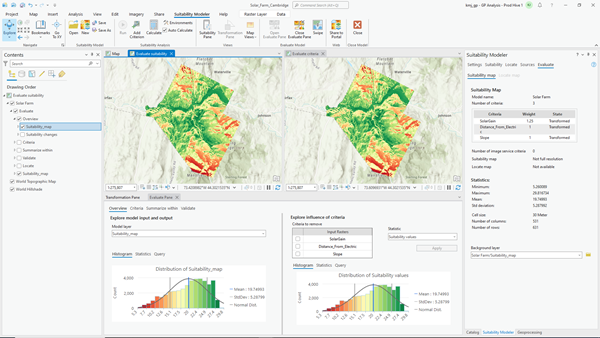
El Panel Transformación, junto con el Panel Evaluar, puede utilizarse para refinar aún más el modelo de descubrimientos realizados en la evaluación. Estas mejoras en el modelo se actualizan inmediatamente en el Panel Evaluar.
Panel Evaluar
El Panel Evaluar utiliza una serie de etiquetas y paneles para explorar las interacciones entre los criterios.
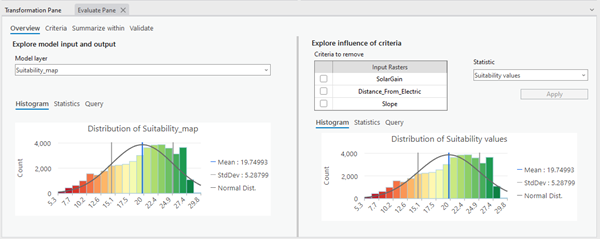
Pestañas
El número de pestañas en el Panel Evaluar depende del ajuste de la pestaña Evaluar.
Cuando se selecciona el Mapa de adecuación, el Panel Evaluar contendrá cuatro pestañas. Esas pestañas y su propósito se describen a continuación:
- La pestaña Vista general permite explorar la composición general del modelo.
- La pestaña Criterios permite explorar la composición de los criterios y su interacción dentro del modelo.
- La pestaña Resumir dentro de permite explorar los criterios y valores de adecuación en relación con unidades de decisión diferentes de las celdas, como por ejemplo parcelas.
- La pestaña Validar permite validar el modelo en relación con las ubicaciones conocidas reales del sujeto.
Si se selecciona Mapa de localización, no hay ninguna pestaña en el Panel Evaluar, sino que hay dos paneles como en las pestañas indicadas anteriormente.
Cada pestaña permite aplicar varias estadísticas a la entrada y salida del modelo para mitigar las restricciones inherentes en el proceso de modelado de adecuación.
Consulte el Entorno Evaluar en Suitability Modeler para obtener más información sobre estas restricciones.
Paneles de pestaña
Cada pestaña se divide en dos secciones o paneles.
El panel de la izquierda controla los parámetros y estadísticas para el mapa Evaluar adecuación además de los gráficos acompañantes y estadísticas de salida. Utilice este panel para investigar cómo la composición e interacción de nuestros criterios de entrada se combinan para producir los valores de adecuación finales para una celda, unidad de decisión, observación o región identificada. Los mapas, gráficos y estadísticas mostrarán los resultados. En la imagen anterior que muestra un ejemplo del Panel Evaluar con la pestaña Vista general seleccionada, el panel izquierdo tiene el título Explorar entrada y salida del modelo.
El panel de la derecha controla los parámetros y estadísticas para el mapa Evaluar criterios y los gráficos acompañantes y estadísticas de salida. Utilice este panel para investigar cómo un criterio particular contribuye a los valores de adecuación finales para una celda, unidad de decisión, observación o región identificada. Los mapas, gráficos y estadísticas mostrarán los resultados. En la imagen anterior que muestra un ejemplo del Panel Evaluar con la pestaña Vista general seleccionada, el panel derecho tiene el título Explorar la influencia de los criterios.
Estadísticas
Puede aplicarse una estadística en cada panel. Cuando se aplica la estadística, se actualizan los siguientes componentes:
- La visualización de mapa y lista Contenido.
- Los gráficos (histograma, gráfico de dispersión, gráfico de barras o diagrama de caja, en función de la estadística seleccionada).
- Las estadísticas dentro del panel.
Las estadísticas proporcionan la capacidad analítica para explorar cada decisión que tome, la composición e interacciones entre los criterios y cómo se produjeron las capas resultantes.
Pestañas dentro de los paneles
Se visualizan tres pestañas en la parte inferior de cada uno de los paneles: Histograma, Estadísticas y Consulta.
Las pestañas Histograma y Estadísticas muestran los resultados de la estadística seleccionada. Cuando los puntos se seleccionan en la pestaña Validar, se creará una cuarta pestaña, Diagrama estadístico. Esto mostrará un gráfico de dispersión, gráfico de barras o un diagrama de caja, en función de las estadísticas seleccionadas.
La pestaña Consulta permite crear consultas para explorar adicionalmente la salida de las estadísticas. Permite consultar dentro de un criterio. Por ejemplo, puede consultar dónde el valor transformado es mayor que 6. También puede consultar entre criterios. Por ejemplo, puede consultar dónde la pendiente es menor que el 4 por ciento y el valor de adecuación en el mapa de adecuación es mayor que 30. Los resultados de la consulta se muestran en una capa de selección situada en la parte superior de la capa de grupo que se asocia con la pestaña.
Mapas
Dos mapas mostrarán los resultados de la estadística seleccionada para los paneles del Panel Evaluar. El mapa controlado por el panel izquierdo se denomina el mapa Evaluar adecuación. El otro mapa se controla con el panel derecho y se denomina el mapa Evaluar criterios.
Contenido
Al explorar el mapa de adecuación, tanto el mapa Evaluar adecuación como el mapa Evaluar criterios tienen copias de la lista Contenido que se utiliza en el proceso de evaluación. Evaluar contenido se compone de una capa de grupo con cinco capas de grupo dentro de la misma. Cada una de las cinco capas de grupo se corresponden con una de las cuatro pestañas cuando se selecciona el Mapa de adecuación y con una cuando se selecciona el Mapa de localización.
En cada una de las cinco capas de grupo hay al menos dos capas de componente. Una capa muestra el mapa de la estadística seleccionada para el panel izquierdo (el mapa Evaluar adecuación), y la segunda capa muestra la estadística para el panel derecho (el mapa Evaluar criterios). Los nombres de capa se basan en la estadística que se aplica.
Otras capas que son específicas de una pestaña también pueden incluirse en la capa de grupo para la pestaña. Por ejemplo, la capa de polígonos que identifica las unidades de decisiones alternativas (como por ejemplo parcelas) se incluye en la capa de grupo asociada con la pestaña Resumir dentro de y la capa que contiene las observaciones está en la capa de grupo asociada con la pestaña Validar.
Función deslizar
El mapa de la estadística se muestra en la parte superior de la capa de fondo identificada en la pestaña Evaluar en el panel Adecuación. Para ver la capa de fondo que está debajo del mapa de estadística de salida, utilice la función deslizar.
Para hacer esto, en la cinta Modelador de adecuación, haga clic en el botón Deslizar  . Mueva el puntero sobre el mapa deseado y aparecerá una flecha. Arrastre la flecha para deslizarse entre las capas. Para salir, en el grupo Navegar de la cinta Suitability Modeler, haga clic en el botón Explorar.
. Mueva el puntero sobre el mapa deseado y aparecerá una flecha. Arrastre la flecha para deslizarse entre las capas. Para salir, en el grupo Navegar de la cinta Suitability Modeler, haga clic en el botón Explorar.
De forma predeterminada, el mapa de adecuación es la capa de fondo. Cuando se desliza sobre el mapa resultante de la estadística, puede ver y correlacionar la salida estadística en relación con los valores de adecuación. La capa de fondo se utiliza para el Mapa de adecuación y el Mapa de localización. La capa de fondo puede cambiarse en cualquier momento.
Panel Transformación
Utilice el Panel Transformación para aplicar la transformación apropiada para poner los criterios en una escala común. La transformación que se selecciona captura la preferencia del sujeto hacia los valores de criterios.
El Panel Transformación puede abrirse simultáneamente con el Panel Evaluar. Los dos paneles se complementan entre sí. Al explorar el modelo en el entorno Evaluar, puede encontrar una transformación mejor que capture con más precisión las preferencias del sujeto para el criterio. La transformación puede alterarse y los efectos del parámetro cambiado se actualizan inmediatamente cuando se selecciona el Panel Evaluar.